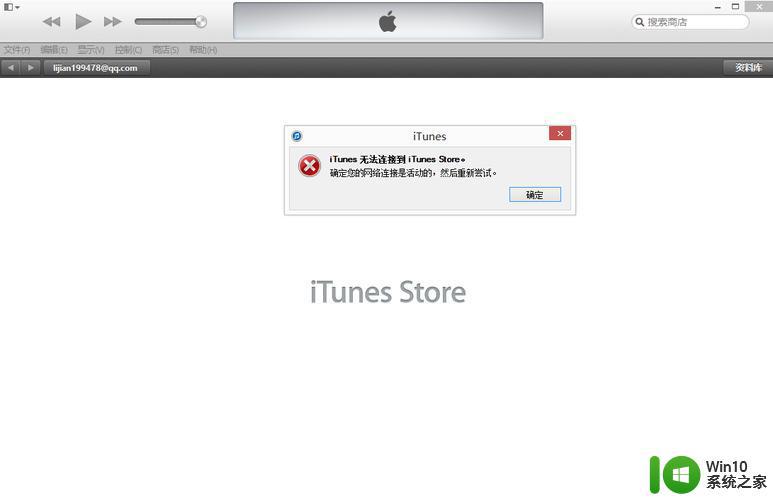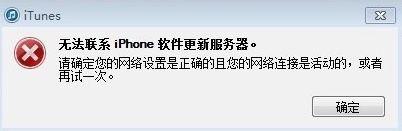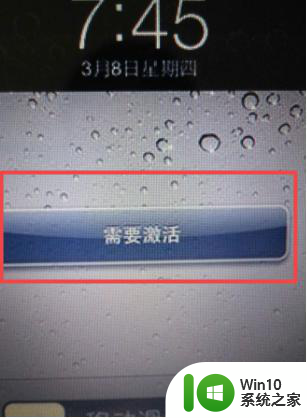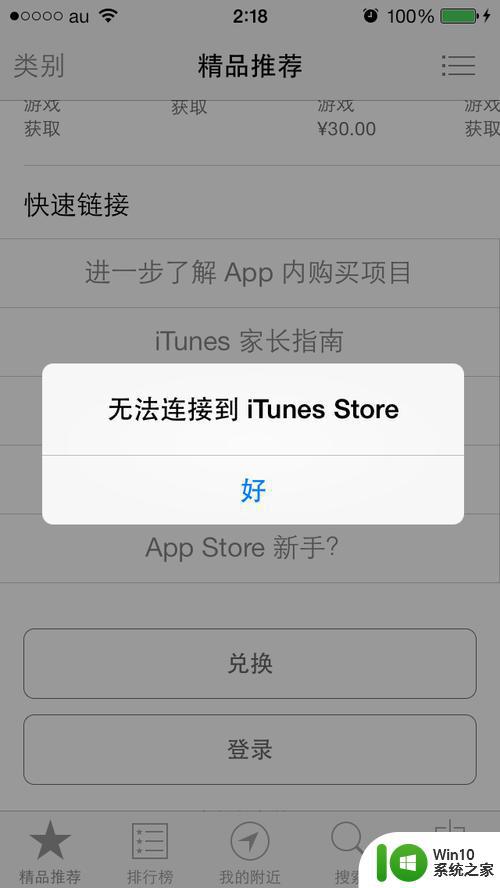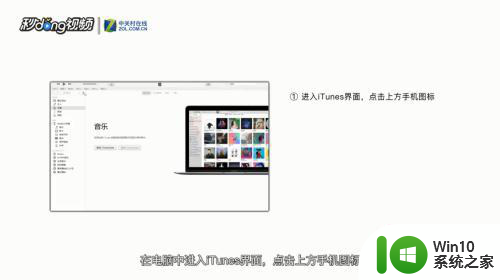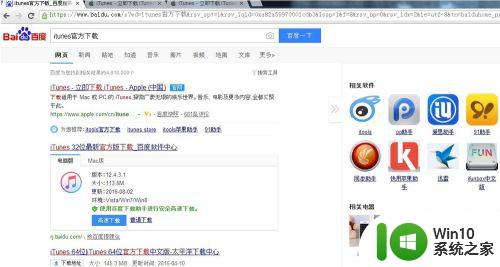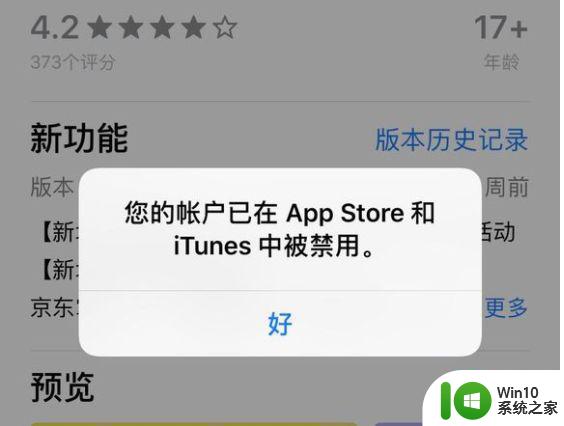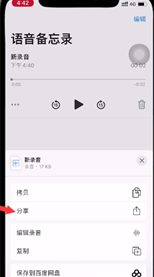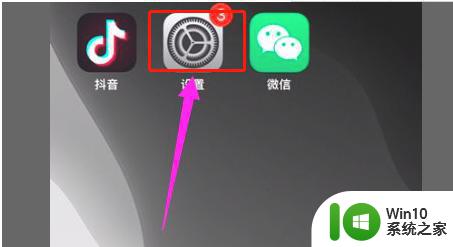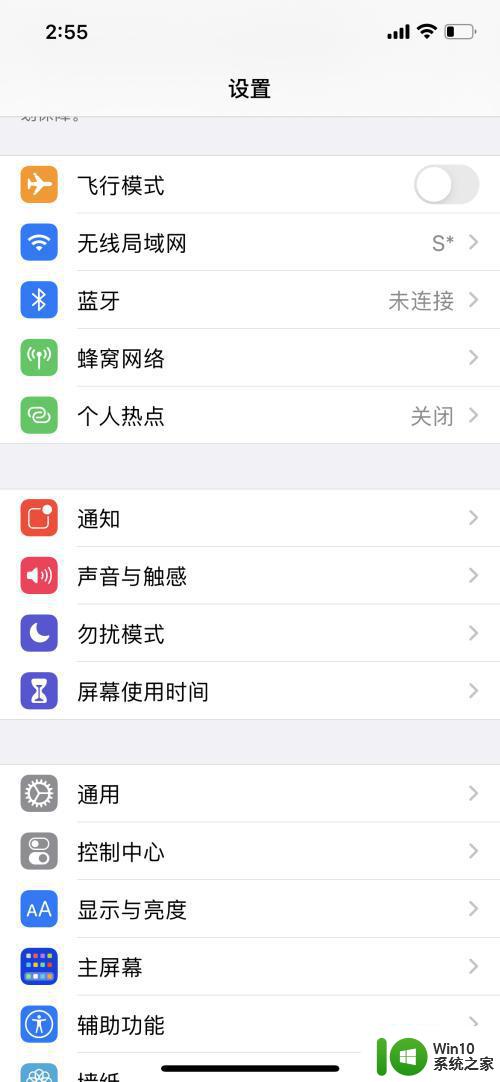iPhone已停用连接itunes怎么解锁 如何连接itunes解除iPhone禁用状态
更新时间:2023-07-13 11:56:03作者:yang
iPhone已停用连接itunes怎么解锁,当我们不小心输入错误的密码太多次,或者长时间不使用 iPhone 导致设备被禁用时,我们可能会面临无法连接 iTunes 或解锁 iPhone 的问题,对于这种情况,我们需要掌握一些解锁 iPhone 并连接 iTunes 的方法,以便重新启用设备并继续使用它的功能。本文将介绍一些解锁 iPhone 并连接 iTunes 的技巧,帮助我们解除 iPhone 的禁用状态,重新使用我们心爱的手机。
具体方法如下:
1、在电脑上进入“iTunes”,将手机通过数据线连接电脑。
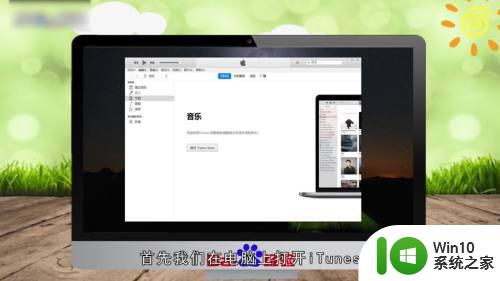
2、接成功后点击左上角的“手机”图标,进入手机详情页面。

3、这里可以使用“恢复iPhone”将手机解锁,点击“恢复iPhone”。
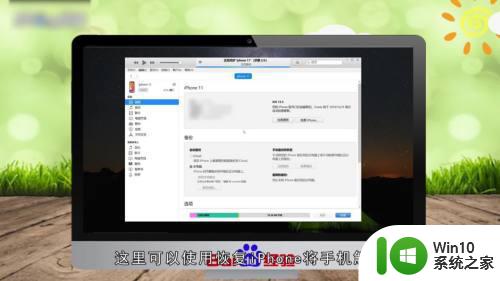
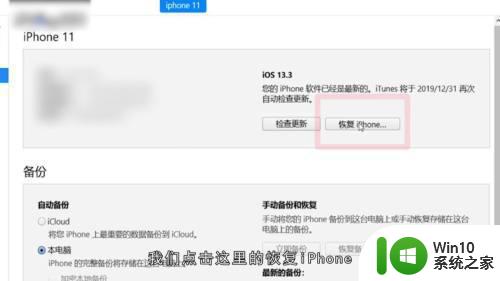
4、点击“恢复”按钮,确认恢复。
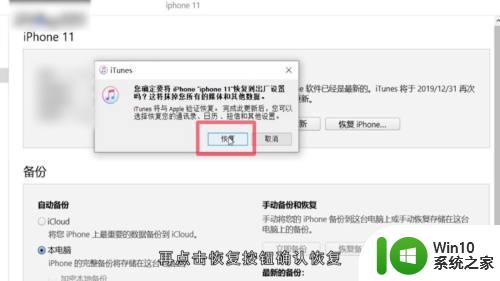
5、点击“下一步”并点击“同意”即可恢复iPhone并解锁手机。
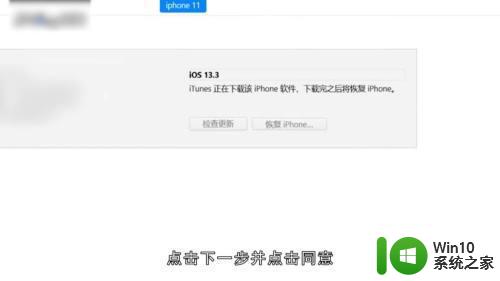
以上就是解锁已停用的 iPhone 与 iTunes 连接的全部内容,如有需要,您可以按照以上步骤进行操作,希望本文对您有所帮助。